Cara Membuat & Mengatur Cloudflare Di Situs Web – Panduan Lengkap
Diterbitkan: 2022-07-19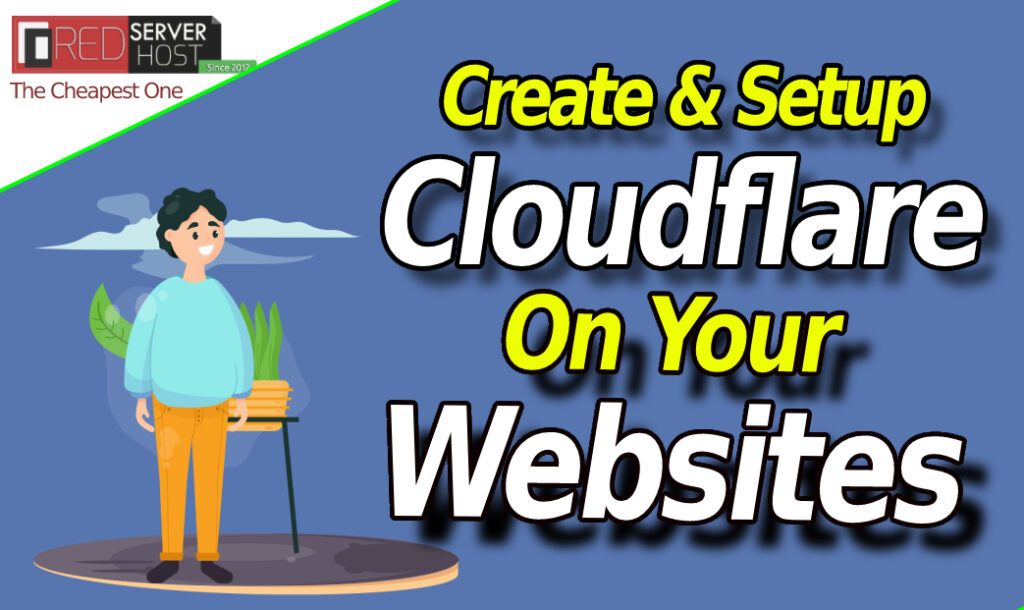
Keamanan situs web memiliki peran penting dalam kesehatan situs web Anda secara keseluruhan. Di mana Anda dapat melindungi situs web Anda dan datanya dengan beberapa metode lain tetapi, metode tersebut tidak akan melindungi situs web Anda dari serangan eksternal. Untungnya, keamanan situs web dapat ditingkatkan dengan Dukungan Keamanan CloudFlare. Pada artikel ini, kami akan memandu Anda melalui Panduan Lengkap untuk Membuat & Mengatur CloudFlare di Situs Web Anda. Kami juga akan membahas beberapa manfaat utama menggunakan Cloudflare di Situs Web Anda. Mari selami!
Apa itu Cloudflare? - (Perkenalan singkat) 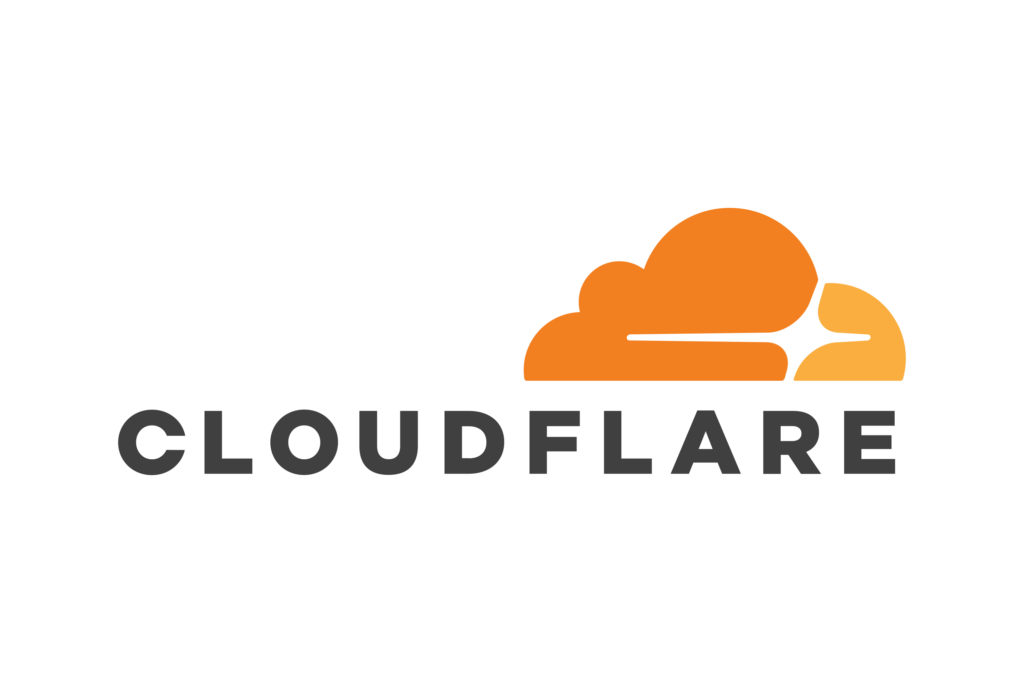
Cloudflare adalah perusahaan keamanan berteknologi tinggi yang menawarkan berbagai layanan keamanan & kinerja situs web. Ini akan melindungi situs web Anda dari Distributed Denial of Service (DDoS), Web Applications Firewall (WAF), dan banyak serangan eksternal lainnya. Ini juga meningkatkan kecepatan situs web Anda dari sistem Jaringan Pengiriman Konten khusus. Anda dapat membawa halaman Anda ke tingkat berikutnya dengan kemampuan CDN Cloudflare. Selain itu, Cloudflare adalah salah satu yang pertama menawarkan SSL gratis untuk situs web.
Artikel Terkait =〉 Perubahan Apa yang Harus Dilakukan Pada Cloudflare Saat Mengganti Hosting?Cloudflare memiliki berbagai harga yang layak tetapi Anda dapat menggunakan paket Gratis jika anggaran Anda terbatas. Lebih dari 30 Juta situs web sudah dilindungi oleh Cloudflare dan terus bertambah. Mari selami langkah-langkah praktis untuk membuat & mengonfigurasi Cloudflare di situs web Anda.
Buat & Siapkan Situs Web di Cloudflare
Anda dapat dengan mudah membuat akun Cloudflare dan melindungi situs web Anda menggunakan Cloudflare dengan mengikuti langkah-langkah di bawah ini:
- Buka Cloudflare.com dan klik tombol Daftar dari sudut kanan atas.
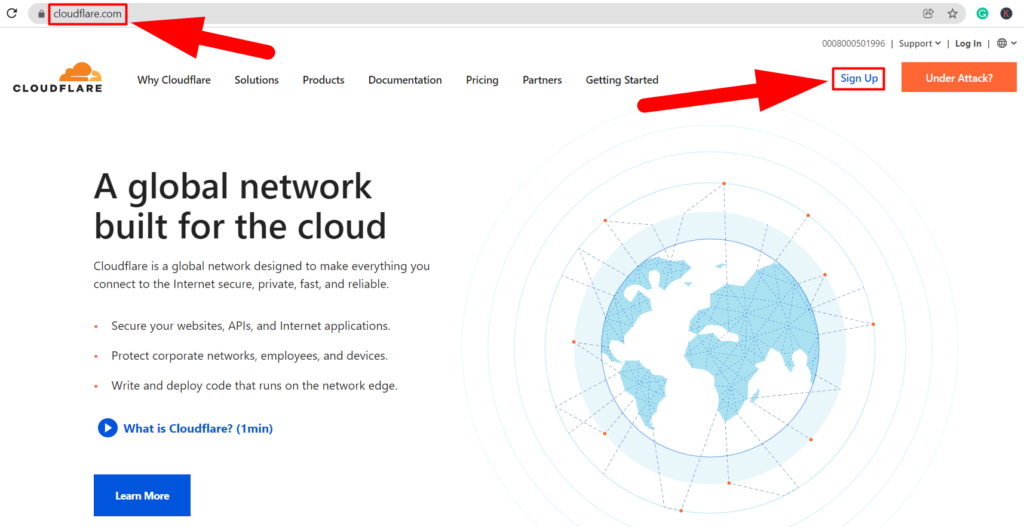
- Buat akun Cloudflare Anda dengan memasukkan Email & Kata Sandi.
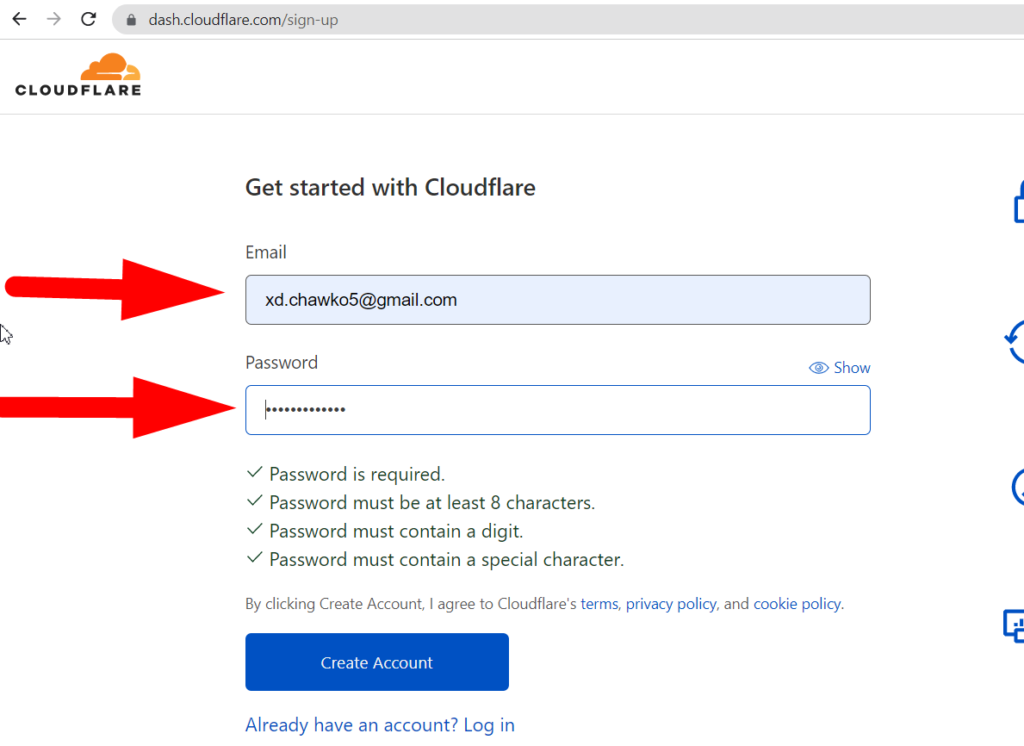
- Anda akan melompat ke bagian dasbor Cloudflare. Klik tombol Tambahkan Situs dari atas.
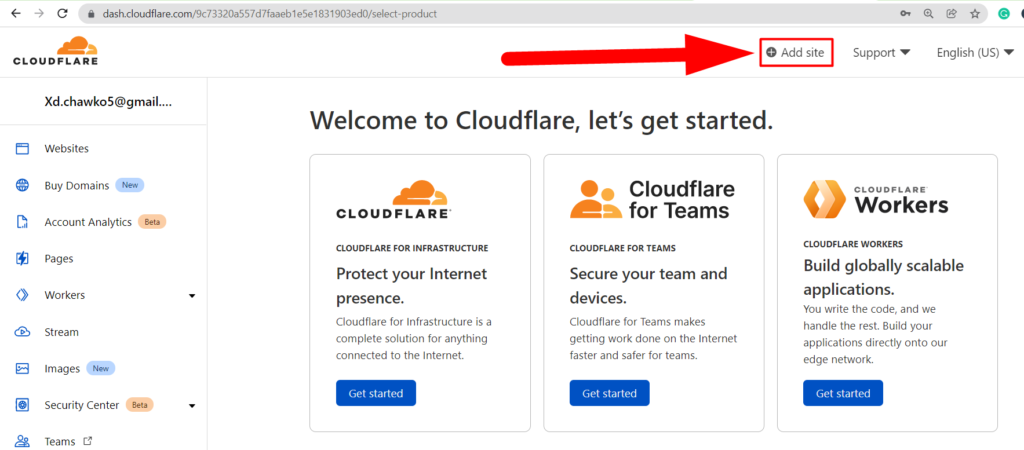
- Masukkan nama situs web Anda dan tekan tombol Tambahkan situs .
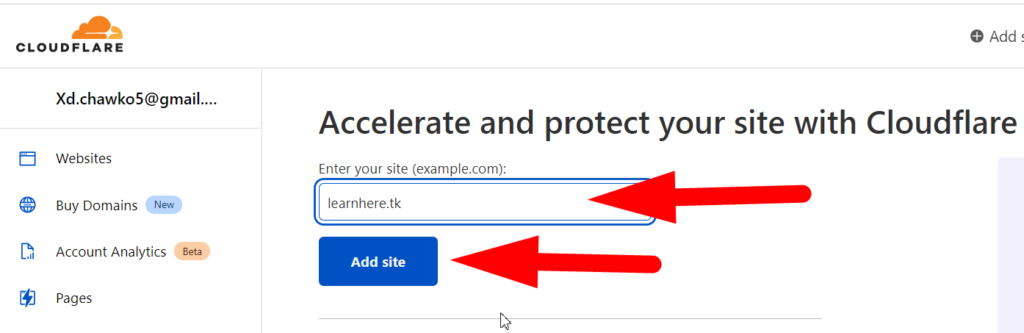
- Pilih Paket Gratis dan tekan tombol Lanjutkan .
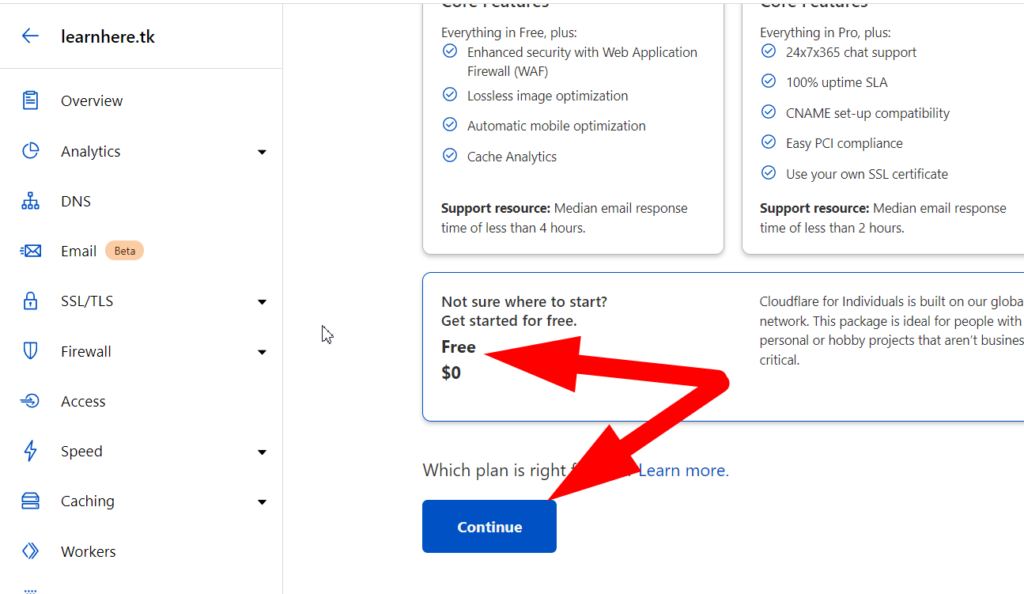
Sekarang Anda akan melompat ke bagian DNS Records . Buka tab baru, ketik intodns.com , masukkan nama situs web Anda, dan tekan tombol Laporkan . 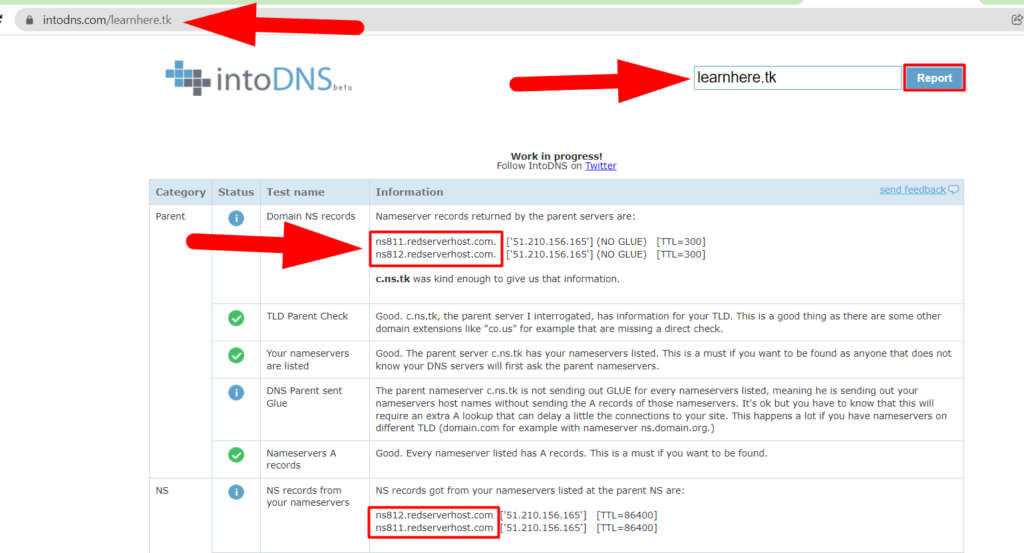
Semua entri terkait DNS akan ditampilkan di sana. Seperti yang Anda lihat di gambar utama, server nama orang tua saya berasal dari Redserverhost.com. Sekarang mari kita kembali ke tab Cloudflare DNS Review .
- Ini akan meminta Anda untuk Meninjau Catatan DNS Anda saat ini.

- Gulir ke bawah sedikit, tinjau semua catatan DNS situs web Anda saat ini & tekan tombol Lanjutkan .
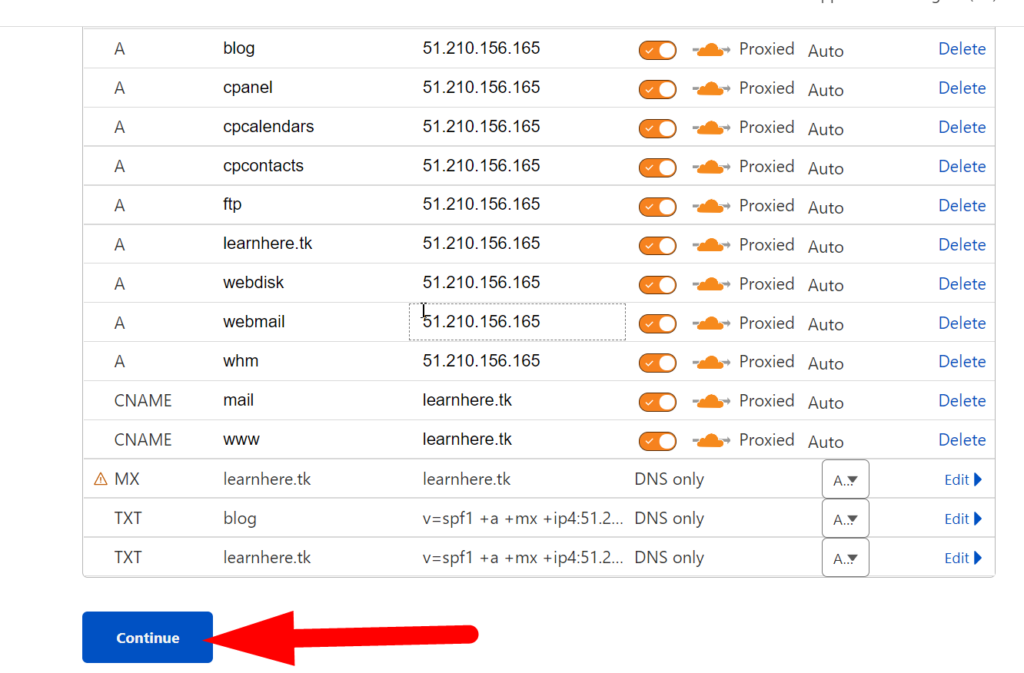
- Cloudflare akan menampilkan server nama situs web Anda saat ini . Selain itu, mereka akan memberi Anda server nama khusus yang harus Anda ganti dengan yang sudah ada .
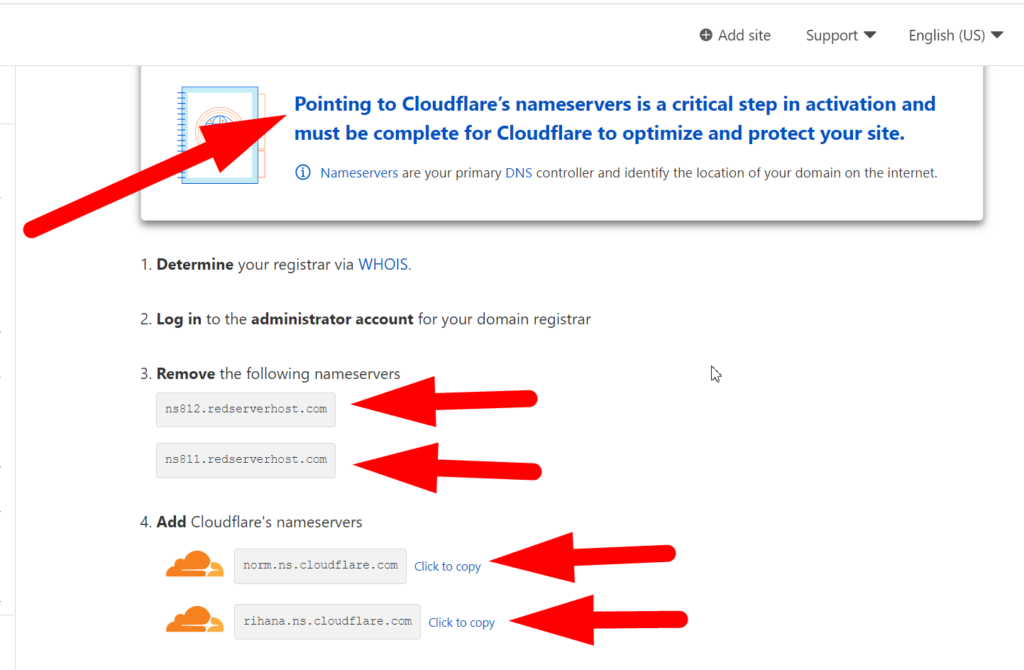
Ganti Server Nama Anda Saat Ini Dengan Server Nama Cloudflare
- Untuk mengubah server nama, Anda harus masuk ke pengelola domain Anda. Bagi saya, saya akan masuk ke pengelola domain freenom karena saya menggunakan domain gratis.
- Masuk ke bagian pengelola domain Anda & klik Kelola Domain.
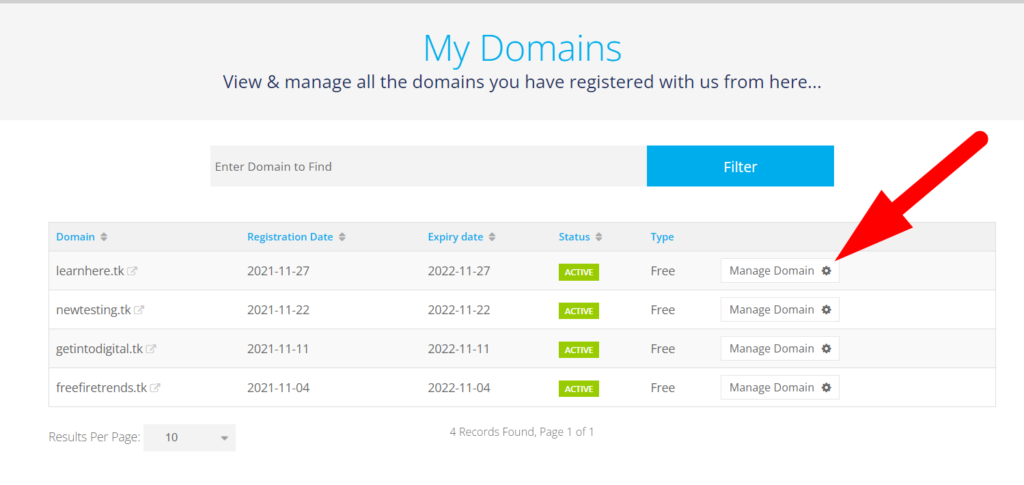
- Buka bagian Nameserver.
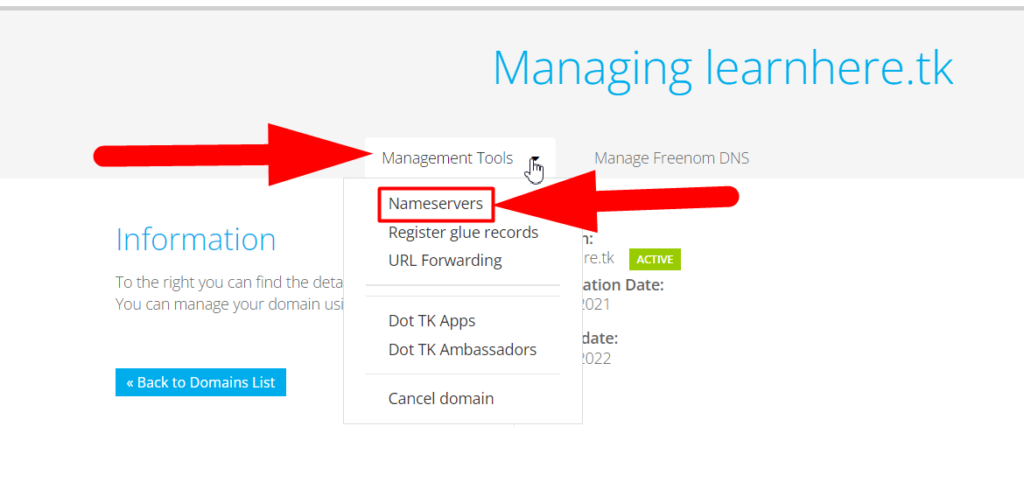
- Di sana Anda akan dapat melihat server nama induk Anda, ganti server nama tersebut dengan server nama Cloudflare.
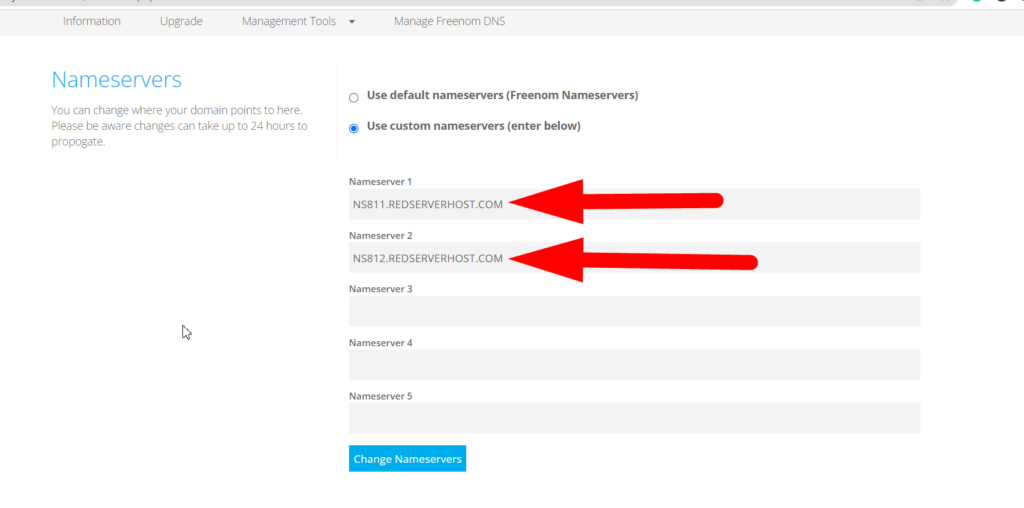
- Tekan tombol Ubah Server Nama untuk menyimpan perubahan yang Anda buat.
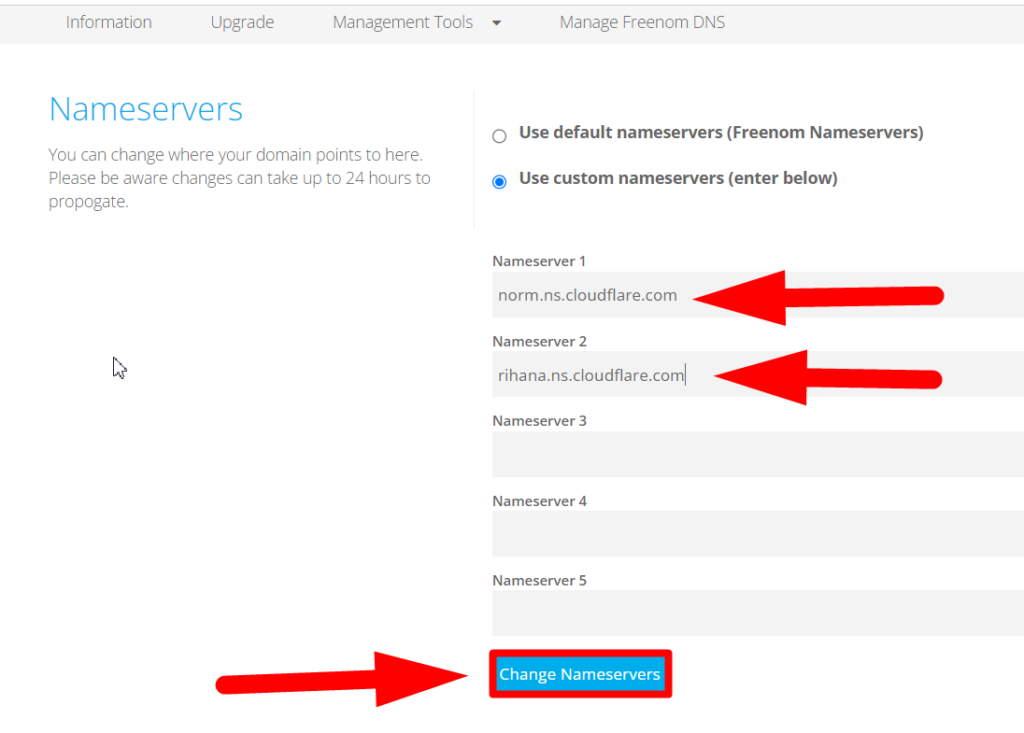
- Setelah Anda berhasil mengubah server nama induk Anda, kembali ke tab Tinjauan DNS Cloudflare, gulir ke bawah ke bawah dan klik tombol Selesai untuk menguji perubahan terbaru Anda.
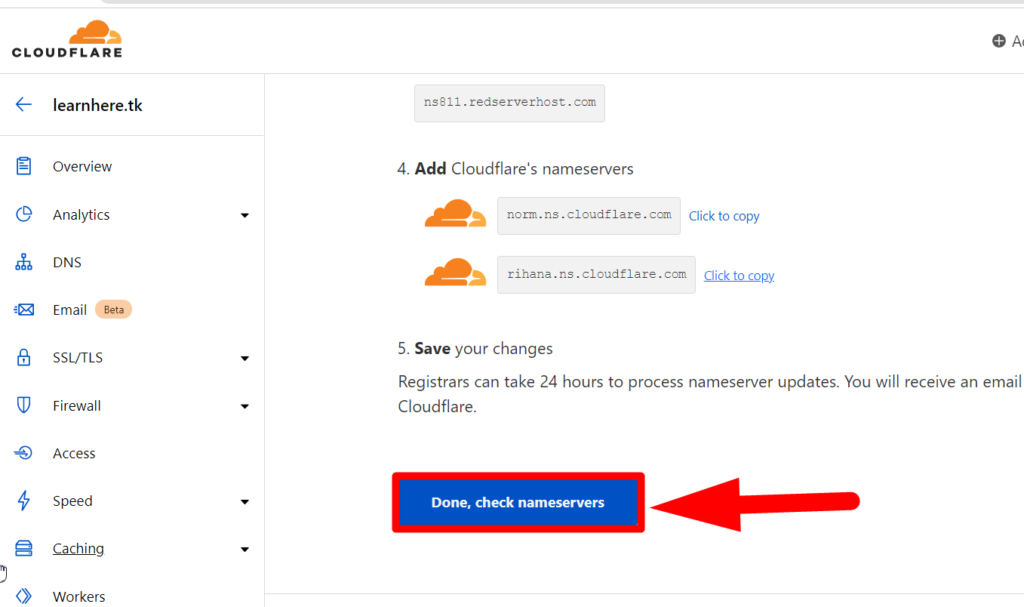

- Klik tombol Mulai untuk memulai Panduan Cepat.

- Centang kotak dan tekan tombol Simpan untuk selalu memaksa mengarahkan ulang situs web Anda ke HTTPS.
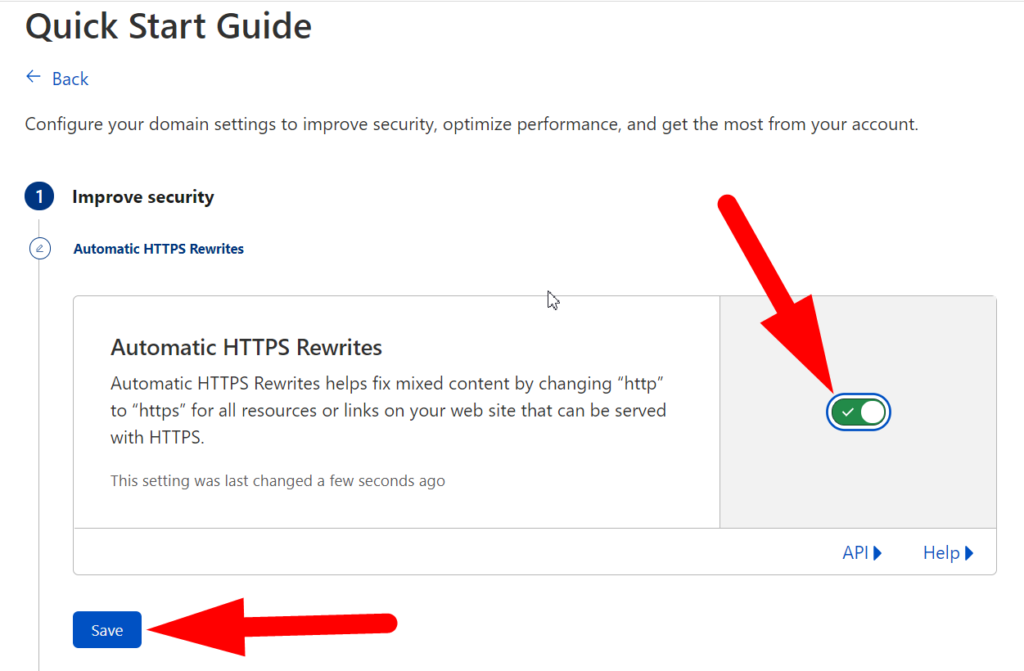
- Sekali lagi, centang kotak centang dan klik tombol Simpan .
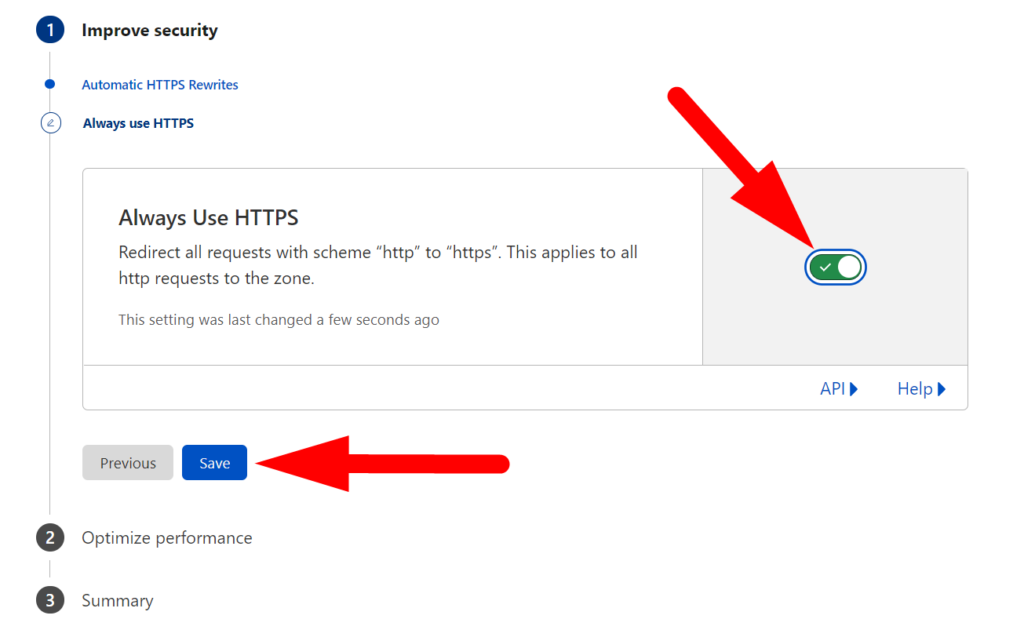
- Jika Anda ingin situs web Anda mengecilkan kode, hapus semua kode sampah dari situs web Anda, centang ketiga kotak centang, dan tekan tombol Simpan .
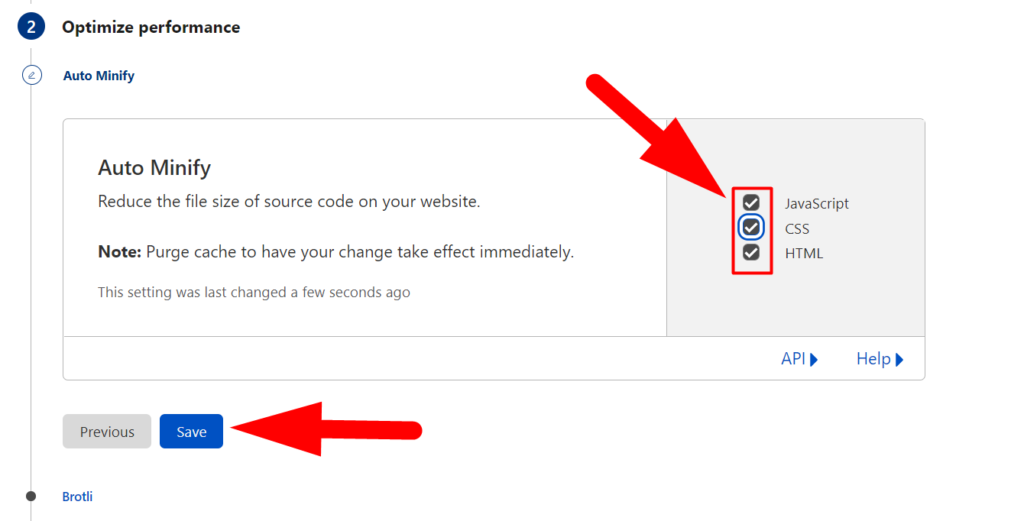
- Jika opsi Brotli diaktifkan, itu akan meningkatkan kecepatan pemuatan situs web Anda dengan mengompresi file halaman. Aktifkan opsi Brotli dan tekan tombol Simpan .
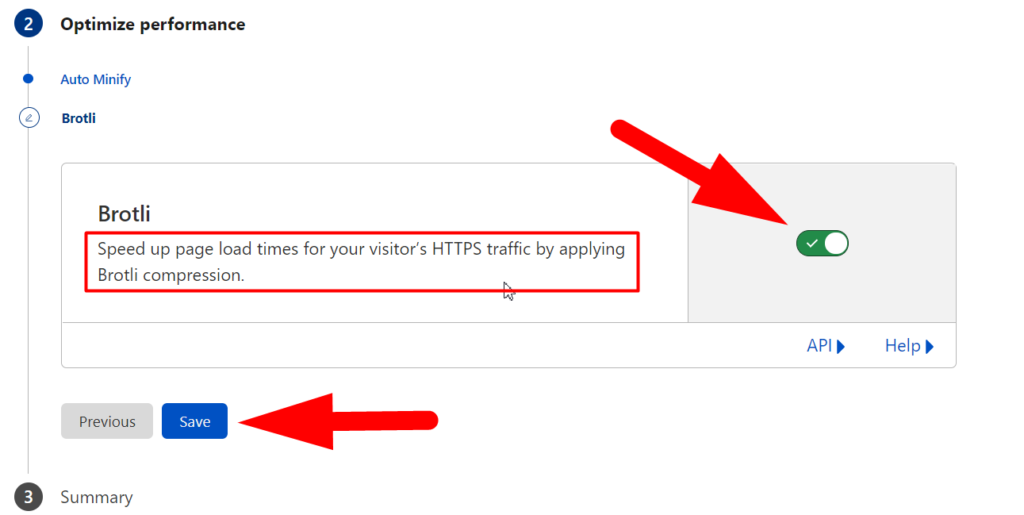
- Lihat tugas yang baru saja Anda selesaikan dari bagian Ringkasan & terakhir, klik tombol Selesai untuk menyiapkan Cloudflare di situs web Anda.
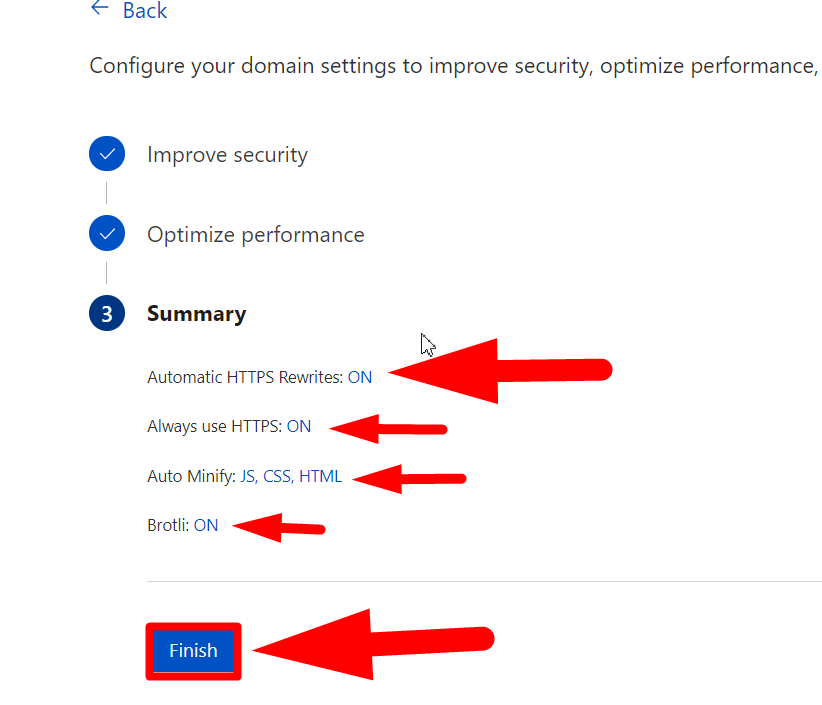
- Sekarang kunjungi Intodns.com dan lihat kembali Laporan situs web Anda. Anda akan melihat bahwa server nama & IP situs web Anda diubah menjadi server nama & IP Cloudflare.

- Itu dia. Anda telah berhasil mengatur Cloudflare di situs web Anda. Namun, itu tidak berakhir di sini. Ada banyak hal lain yang dapat Anda lakukan untuk kemajuan situs web Anda.
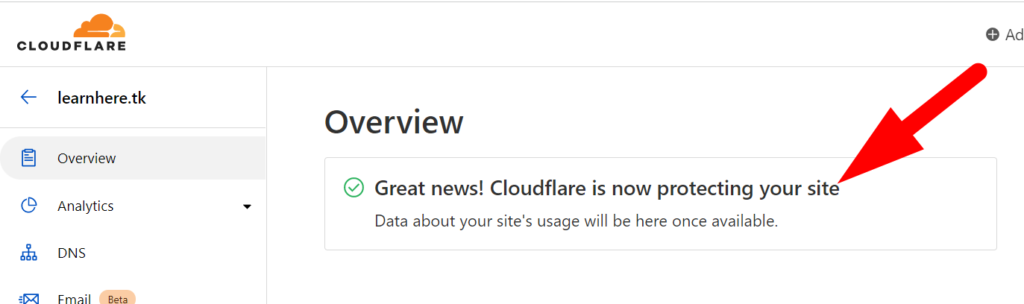
Manfaat Gratis Lainnya Dari Cloudflare
Perlindungan Situs Web:
Anda dapat melakukan beberapa tugas lagi di Cloudflare untuk meningkatkan keamanan & kinerja situs web Anda. Anda dapat dengan mudah mengaktifkan Under Attack Mode jika Anda menemukan pelanggaran keamanan atau aktivitas berbahaya di situs web Anda secara eksternal.
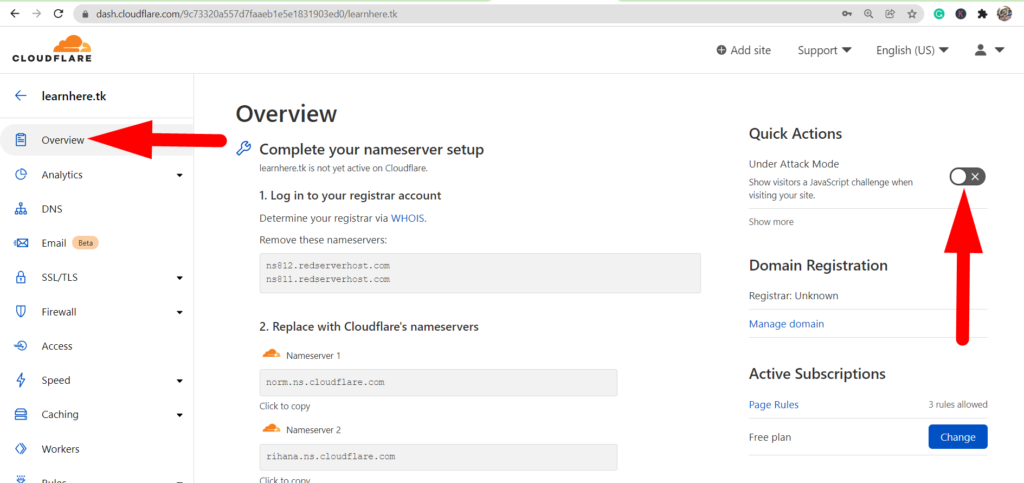
Analisis Situs Web Anda:
Analisis situs web Anda secara mendalam dengan bantuan opsi Analytics yang ada di dalam Cloudflare. Anda dapat dengan mudah melihat lebih dalam kinerja, keamanan, lalu lintas situs web Anda, dan lainnya. 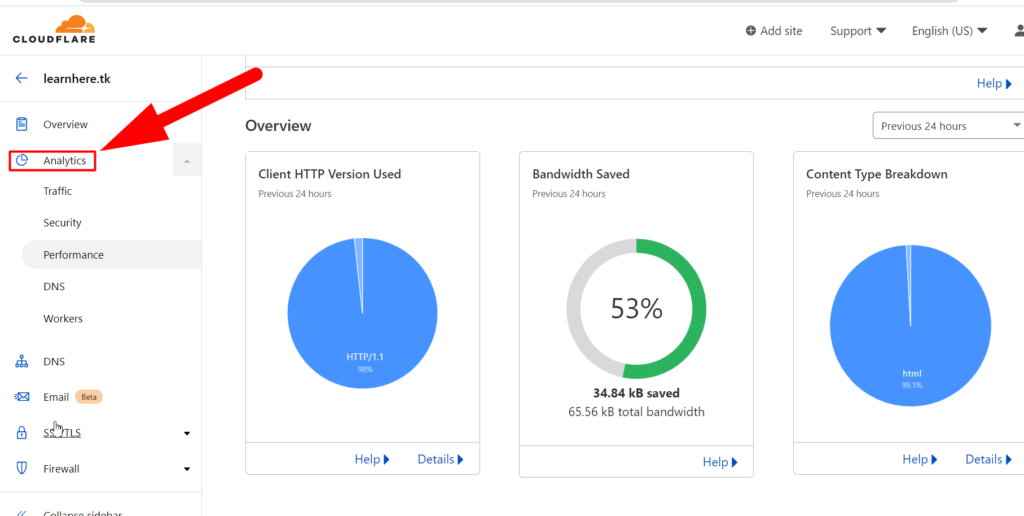
Kelola Entri DNS:
Anda dapat langsung mengelola entri DNS Anda dari Cloudflare & menyembunyikan informasi DNS asli Anda seperti; Alamat IP & server nama dengan menggunakan teknologi Proksi Cloudflare. 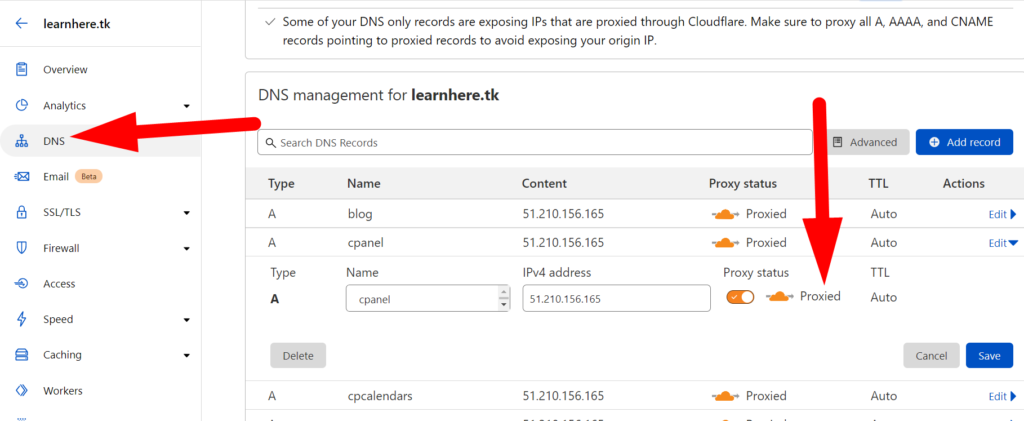
Sesuaikan Enkripsi SSL:
Anda dapat dengan mudah menyesuaikan prioritas SSL ke Flexible to Strict. Menggunakan enkripsi SSL Fleksibel sebagian besar disarankan. Namun, Anda dapat menggunakan Enkripsi SSL Penuh & Ketat jika Anda tidak memiliki SSL di situs web Anda. 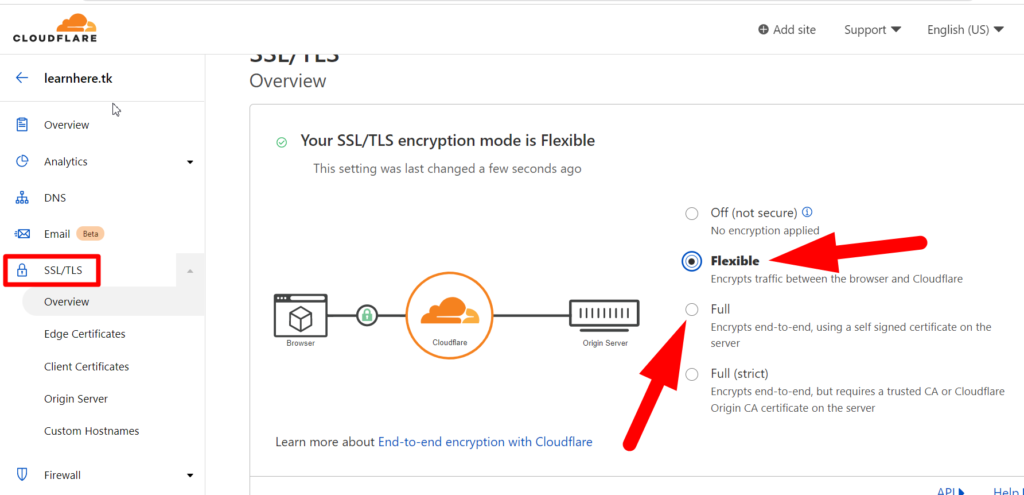
Keamanan Ekstra Dengan Firewall :
Opsi peristiwa Firewall adalah bagian penting dari Firewall untuk menambahkan lapisan keamanan ekstra ke situs web Anda dengan menerapkan firewall yang dalam untuk IP tertentu, pengguna, Negara, dll. Anda dapat dengan mudah memblokir/membuka blokir IP, Negara, Host, Jalur, agen pengguna, dll dari mengakses situs web Anda. 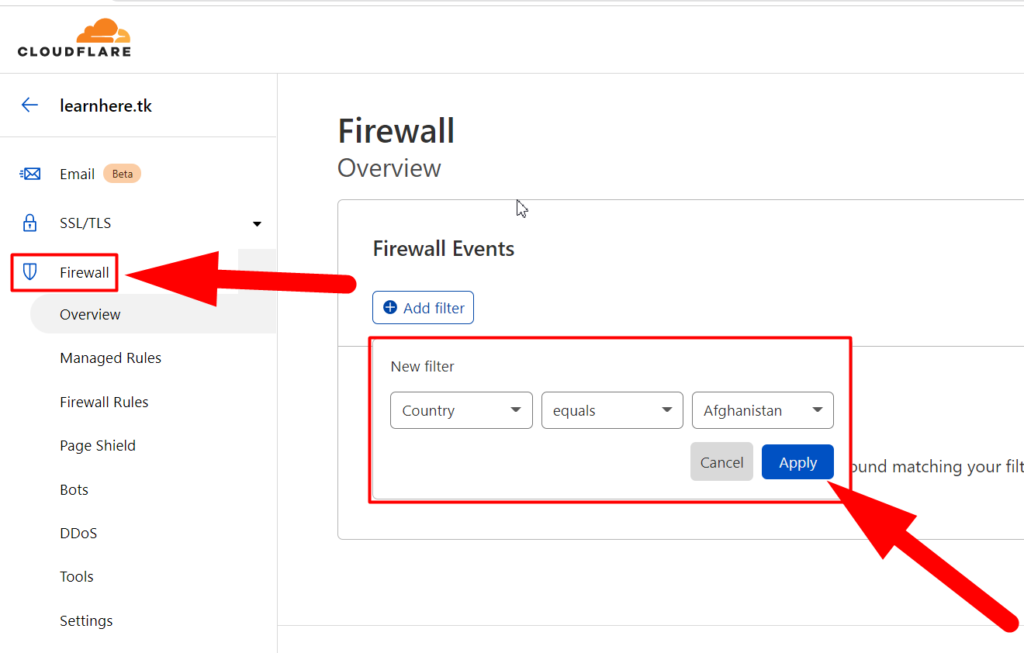
Fitur berguna lainnya masih tersisa untuk dijelaskan tetapi, Anda dapat mulai dengan ini saja.
Kesimpulan :
Saya harap sekarang Anda dapat dengan mudah meningkatkan kinerja & keamanan situs web Anda dengan bantuan Cloudflare. Selain itu, Anda dapat Menganalisis Cache situs web Anda, menyesuaikan pengaturan SSL & DNS, dan melakukan banyak tugas lainnya.
Cloudflare adalah salah satu penyedia SSL & CDN Gratis pertama yang dengan cepat meningkatkan Keamanan & Kinerja situs web secara bersamaan. Didirikan pada tahun 2009, dan sekarang, Cloudflare memiliki lebih dari 200 pusat data di seluruh dunia & memblokir miliaran ancaman DDoS setiap hari.
Artikel Terkait =〉 Bagaimana cara membuat Subdomain dan mengaktifkannya di Cloudflare? Artikel Terkait =〉 Bagaimana cara menghilangkan/meminimalkan downtime saat menambahkan domain Anda ke Cloudflare? 